O Google I / O 2016 está chegando e o Google parece estar com pressa para lançar seus novos aplicativos. Na semana passada, a empresa lançou seu novo aplicativo de teclado inovador apelidado de GBoard para o iPhone (há uma alternativa Android que você pode usar) e esta semana, a empresa lançou seu novo aplicativo de mensagens apelidado de “Spaces”. Como o Google descreve, o aplicativo é mais uma “ferramenta para compartilhamento em pequenos grupos”, mas para nós, parece uma mistura entre o Google+ e o Pinterest. Dito isso, parece muito legal, então vamos entrar em detalhes sobre o que exatamente o Spaces traz, vamos?
O que é o Google Spaces?
Como o aplicativo de teclado GBoard, que permite compartilhar links, imagens, GIFs etc. direto do teclado, o aplicativo Google Spaces permite que você compartilhe um link, vídeo, imagem ou nota com um grupo de pessoas sem sair do aplicativo. Quando você está tendo um bate-papo em grupo em aplicativos de mensagens como o WhatsApp e deseja compartilhar um vídeo ou um link para um ótimo artigo, você precisa alternar entre os diferentes aplicativos para fazer isso. Bem, o Google Spaces planeja facilitar as discussões em grupo para você. Sejam planos para uma viagem ou apenas uma discussão em geral, o Spaces deve tornar as coisas muito mais fáceis.
Os serviços de pesquisa do Google, YouTube e motor do navegador Chrome estão todos integrados no aplicativo Spaces, para garantir que não haja necessidade de você sair do aplicativo para compartilhar imagens, vídeos, artigos etc. Além disso, possui uma visualização de conversa bacana, o que permite você vê conversas enquanto assiste a vídeos. Então, agora que você sabe o que o Google Spaces oferece, veja como usá-lo:
Como usar o Google Spaces?
O Google Spaces está disponível como um aplicativo para Android, iOS, web e Chrome. Portanto, instale o aplicativo em seus respectivos dispositivos ou simplesmente vá para spaces.google.com para começar. Depois de instalar o aplicativo, você pode usar uma de suas contas do Gmail para fazer login no aplicativo, convide pessoas e inicie uma discussão. Então, sem mais delongas, veja como usá-lo:
1. Crie um espaço e convide pessoas
Em primeiro lugar, você precisará criar um Espaço para iniciar uma discussão em grupo. Para fazer isso, basta tocar no botão “Crie um Espaço ” e seu novo Espaço será criado. Em seguida, você pode renomear o Espaço e convidar pessoas do “Convidar por ... " botão. Você pode simplesmente tocar no botão para enviar um link do seu Espaço através de qualquer um dos aplicativos de mensagens, e-mail, Facebook, Twitter etc. ou você pode simplesmente copiar o link e colá-lo em qualquer lugar. Qualquer pessoa que tiver o link para o seu Espaço poderá visualizá-lo. Assim que o destinatário abrir o link no Spaces, ele terá a opção de ingressar nele.
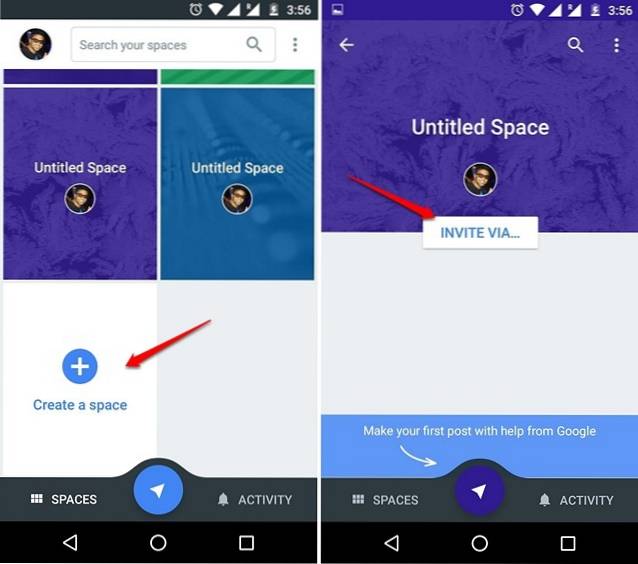
2. Compartilhe coisas sem sair do aplicativo
Depois de criar um Espaço e adicionar pessoas a ele, você pode começar a compartilhar coisas do aplicativo com facilidade. Você pode simplesmente entrar em um Espaço e tocar no botão “Espaços”Ícone (que se parece muito com o ícone do Telegram) no centro da barra inferior e você verá quatro guias para compartilhar links, vídeos do YouTube, imagens de sua galeria e uma nota de texto.
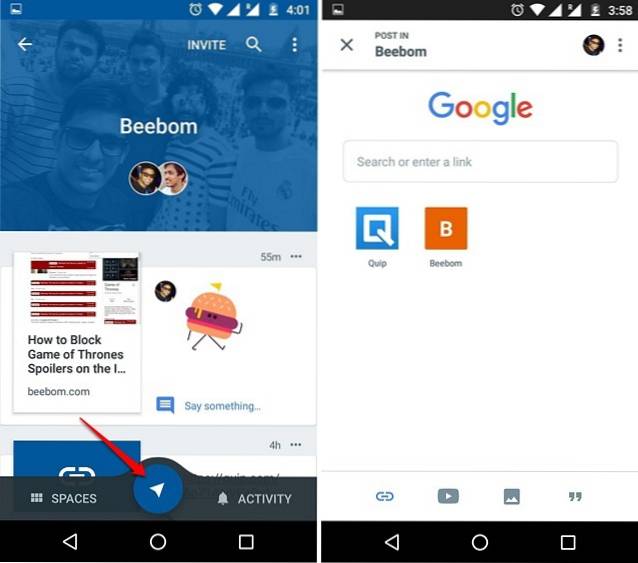
Na guia de links, você pode inserir um link diretamente ou fazer uma pesquisa no Google e, em seguida, compartilhar um link tocando no botão “Adicionar ao Espaço" botão abaixo. Ele também lembra os links que você compartilhou no passado, para que você possa compartilhá-los novamente com grupos diferentes, sem o incômodo de fazer uma pesquisa no Google novamente.
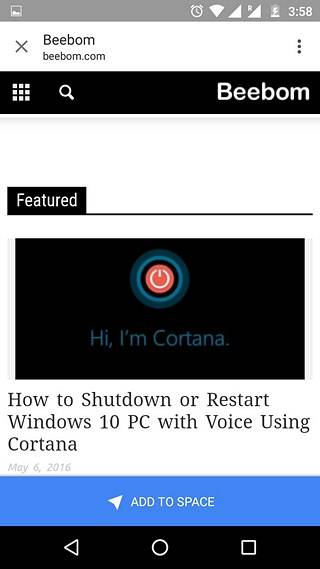
A guia YouTube permite que você compartilhe vídeos em um Espaço fazendo uma busca no YouTube e também mostra seus vídeos assistidos recentemente, para que você possa compartilhá-los facilmente. Você só precisa abrir um vídeo do YouTube e tocar no botão “Adicionar ao Espaço" botão.
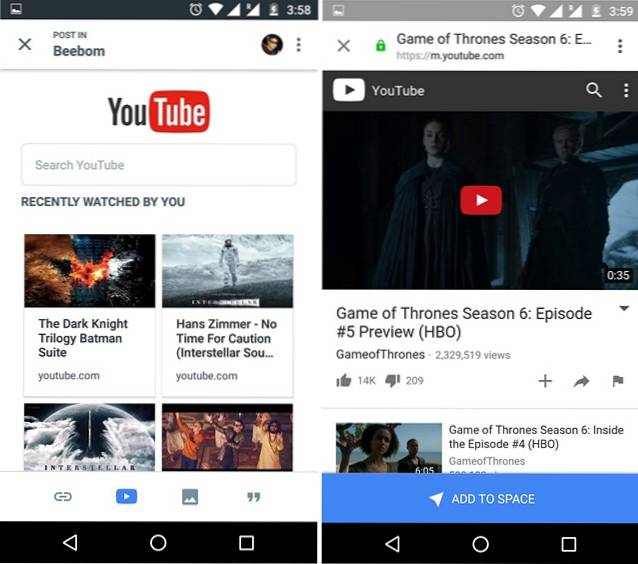
A terceira guia, que é Imagens, permite compartilhar imagens da Galeria do seu dispositivo, enquanto a quarta guia permite compartilhar notas ou escrever uma postagem.
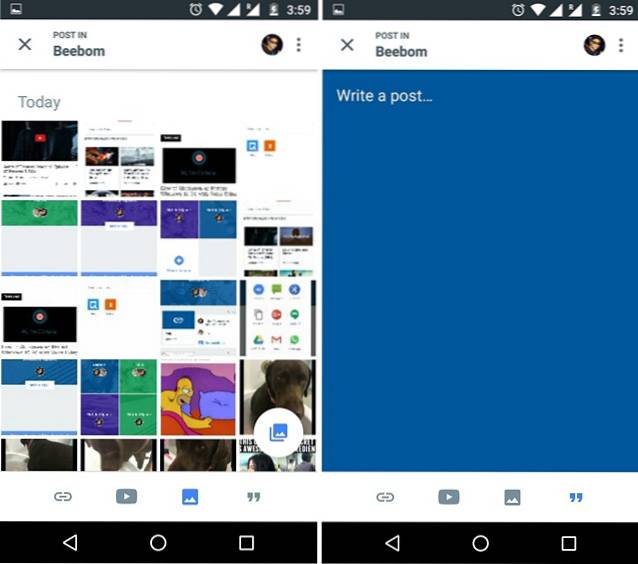
Basicamente, depois de instalar o Spaces, não haverá necessidade de alternar entre o Chrome ou o YouTube para compartilhar um link ou vídeo, pois os dois serviços do Google estão muito bem integrados no aplicativo.
3. Discuta e verifique a atividade
Depois de começar a compartilhar links para um Espaço, você pode usar a visualização de conversa interessante no aplicativo. Por exemplo, quando você compartilha uma nota ou vídeo, você pode ter a nota fixada na parte superior ou o vídeo rodando na parte superior (somente Android), enquanto lê os vários comentários no Espaço. além disso, você pode compartilhar links, imagens, vídeos e até adesivos dentro de várias postagens em um Espaço.
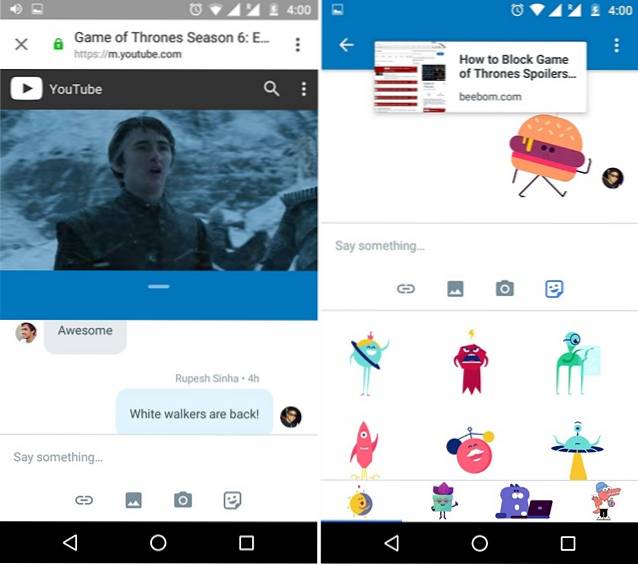
Além disso, se você sentir que um ponto importante da discussão foi perdido acima, você pode simplesmente faça uma busca no espaço por um link, imagem ou vídeo.
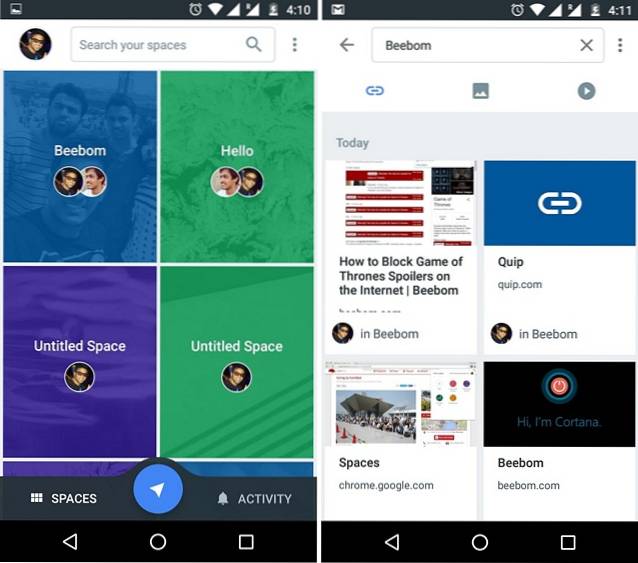
Se você criou muitos Spaces no aplicativo, pode ser muito difícil acompanhar todas as discussões. Felizmente, o Spaces apresenta um “Atividade”, Que mostra todos os acontecimentos em vários espaços.
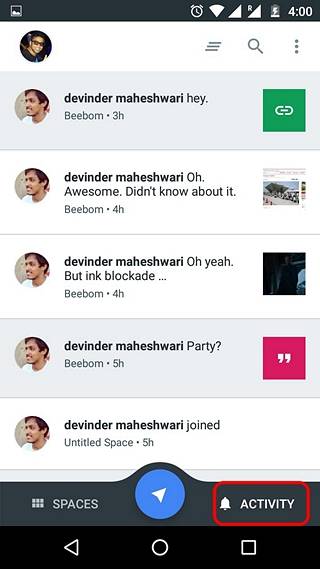
4. Personalize a experiência do Espaço
Embora as discussões sejam boas, algumas delas podem se transformar em uma experiência desagradável e é por isso que você precisa personalizar a experiência do Spaces. Para fazer isso, entre em um espaço e aperte o botão de três pontos, onde você terá opções para verificar as pessoas que fazem parte do espaço, editar o nome do espaço, personalizar o espaço, silenciar o espaço e excluir o espaço.
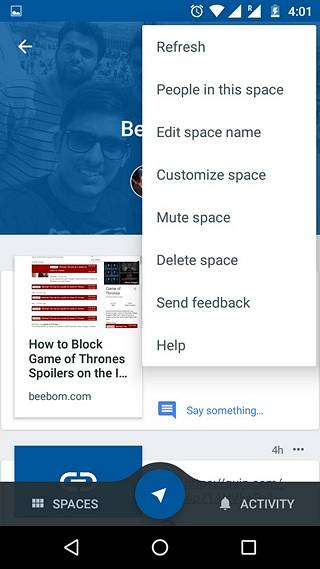
Se você é o proprietário do espaço e deseja remover alguém dele, você pode ir para “Pessoas neste espaço”E aperte o botão de três pontos ao lado do nome e selecione“ Remover usuário ”ou“ Bloquear e remover usuário ”. O "Personalize o espaço”Opção permite adicionar uma imagem ao cabeçalho do espaço junto com um acento de cor para acompanhá-lo. É importante observar que esses recursos estão disponíveis apenas para proprietários de um espaço. No entanto, os não proprietários têm a opção de deixar ou silenciar um Espaço.

5. Use a extensão Spaces do Chrome
A experiência do Google Spaces é praticamente idêntica no Android, iPhone e Web, exceto por algumas pequenas diferenças como a falta de integração do YouTube na Web. No entanto, se você estiver usando o Google Chrome em seu PC ou Mac, você nem precisa manter o Spaces aberto para suas necessidades de compartilhamento. Em vez disso, você pode apenas instalar a extensão Spaces do Chrome, que permite criar novos espaços e compartilhar links em qualquer lugar.
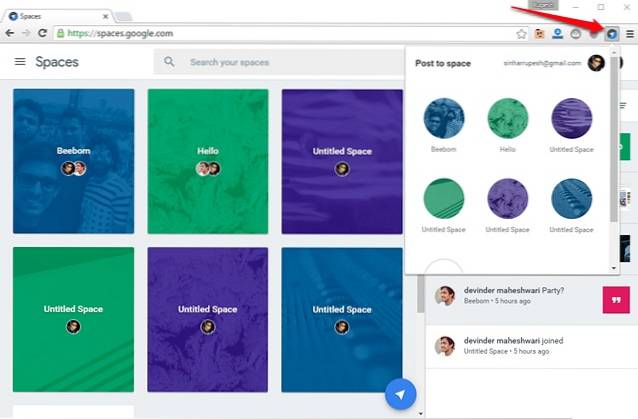
Por exemplo, se você está lendo um artigo na web e deseja compartilhá-lo com as pessoas em um Espaço, basta clicar na extensão do Spaces, inserir um espaço e clicar no botão enviar. Bem fácil né?
Nossa experiência com o Google Spaces
As pessoas já estão colocando o Spaces como um concorrente do Slack, uma vez que ambos os aplicativos são voltados para a colaboração, mas acredito que é muito cedo para dizer isso, considerando que o Spaces é mais centrado no consumidor, enquanto o Slack é voltado para usuários corporativos. Dito isso, a integração do Google com seus serviços mais usados, como Search, YouTube e Chrome in Spaces, certamente contribui para uma ótima experiência de colaboração. Em nosso uso, descobrimos que o aplicativo é muito útil para compartilhamento em grupo e podemos até pensar seriamente nele como um aplicativo de mensagens, se o Google adicionar a funcionalidade de bate-papo individual.
No entanto, nem tudo está bem com o Google Spaces, com pessoas que usam uma conta do Google Apps e não conseguem fazer login no aplicativo. Além disso, a interface do usuário do aplicativo pode ficar um pouco confusa no início, mas quando você começar a usá-lo mais, deverá pegar o jeito. No geral, achamos que o aplicativo é um bom primeiro lançamento do Google e esperamos que a empresa o leve a sério, em vez de apenas considerá-lo um aplicativo experimental.
CONSULTE TAMBÉM: Como usar o Slack - um guia definitivo
Pronto para iniciar ótimas discussões com o Spaces?
Deixando de lado os problemas de interface do usuário, o Google Spaces é uma ótima ferramenta de compartilhamento de grupos que precisa ser verificada. Se você adora discutir vários tópicos com seus amigos no WhatsApp ou grupos do Facebook, certamente apreciará os recursos integrados do Spaces. Portanto, instale o aplicativo em seu dispositivo e comece a compartilhar ou discutir. Além disso, não se esqueça de nos dizer se você gostou do aplicativo Spaces. Som desligado na seção de comentários abaixo.
 Gadgetshowto
Gadgetshowto



